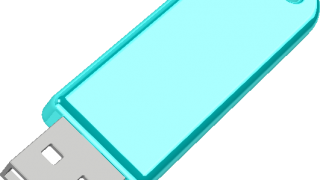
こんにちは
東洋通信の牧野です。
この前、片道3時間のユーザーの元に行き、
システムのデータを設定してきました。
そして念のために現地のデータを
外付けハードディスクでバックアップしたのですが
ハードディスクが壊れていてバックアップを失敗していました。
泣きたい。片道3時間なのに。
でもまあこの件に関しては他にも手があるので
大きな問題ではないのですが、それにちなんで
今回は外付けのバックアップメディアに関するお話をしたいと思います。
まずここで質問なのですが、USBメモリのデータをうっかり消してしまって
取り返しがつかなくなったことはありませんか?
というのも、パソコンでデータを消しても、ごみ箱に入っていきます。
なので、うっかり消してしまってもごみ箱を開いて
元に戻すことが可能です。
しかし、USBメモリの場合はごみ箱がないので
消してしまったら最後、元に戻すことができません。
うっかり間違えてUSBのデータを消してしまい、
取り返しがつかない状態になることは十分に考えられます。
そこで、そんな時に試して欲しいフリーソフトがあります。
それは「USBメモリ復旧」というソフトです。
https://www.recovery-angel.jp/soft/usb-recovery.html
今回はこんな実験をしてみました。
まず、USBメモリに下の図のような三つのファイルを保存しておきます。
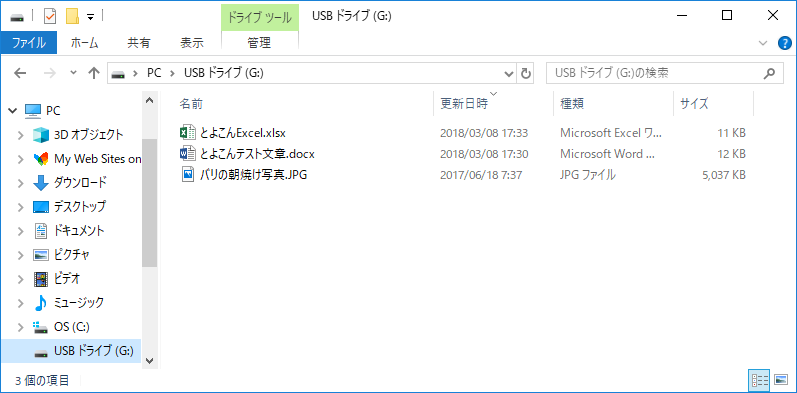
そして無情にもすべて削除。中身をすっからかんにします。
次に「USBメモリ復旧」を立ち上げます。
すると下図のような画面が現れますので、
復旧したいUSBメモリを選択して右下の次へを押します。
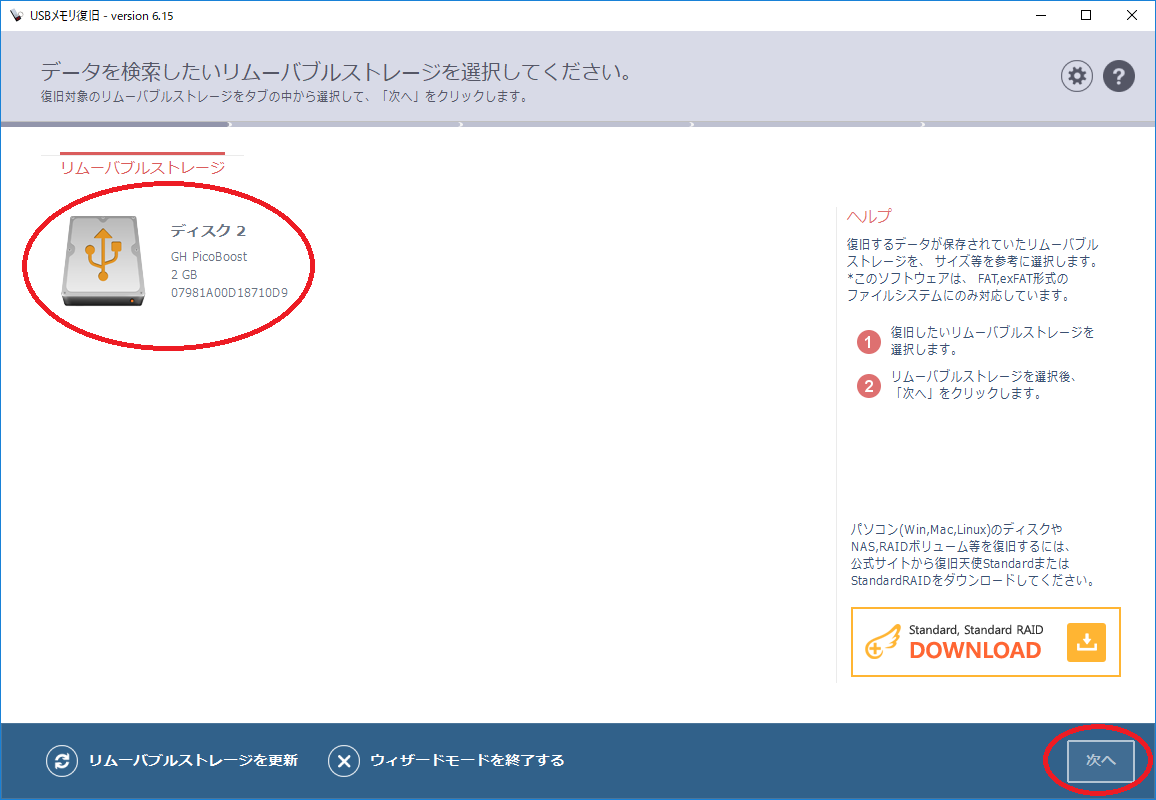
すると処理が始まり、下図のようになります。
バリの朝焼け写真に関してはファイル名が変わっていますが、
エクセルやワードはそのままです。
ちなみに画像ファイル名ですが、さっきはバリの朝焼けでしたが、
デジカメで撮影した時に自動でつけられた名前は
「IMG_1636」でした。
それを引っ張ってきていることは逆に凄いです。
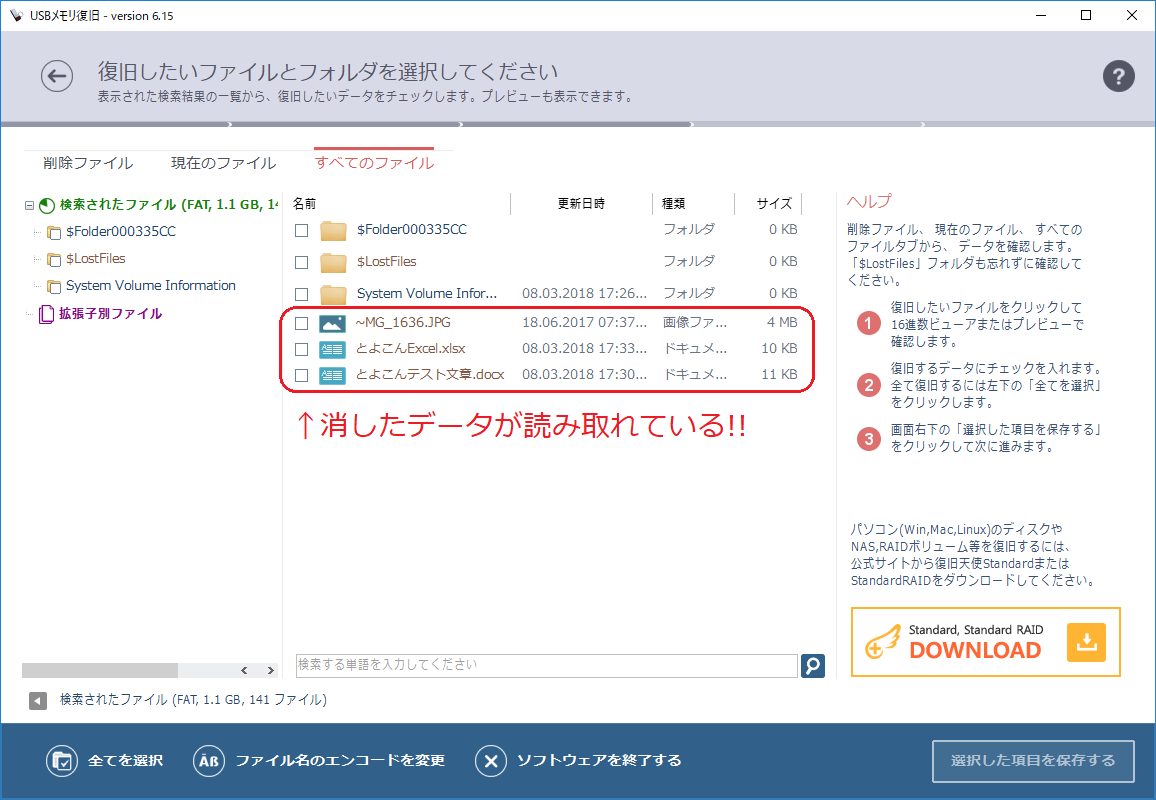
この状態になったら、復旧したいデータの左側にある
小さい四角にチェックマークを入れて、右下の選択した項目を保存するを押します。
すると、下図のような保存先を選ぶ画面に変わります。
ここはCがおすすめです。ドライブを選んで、右下の保存するを押します。
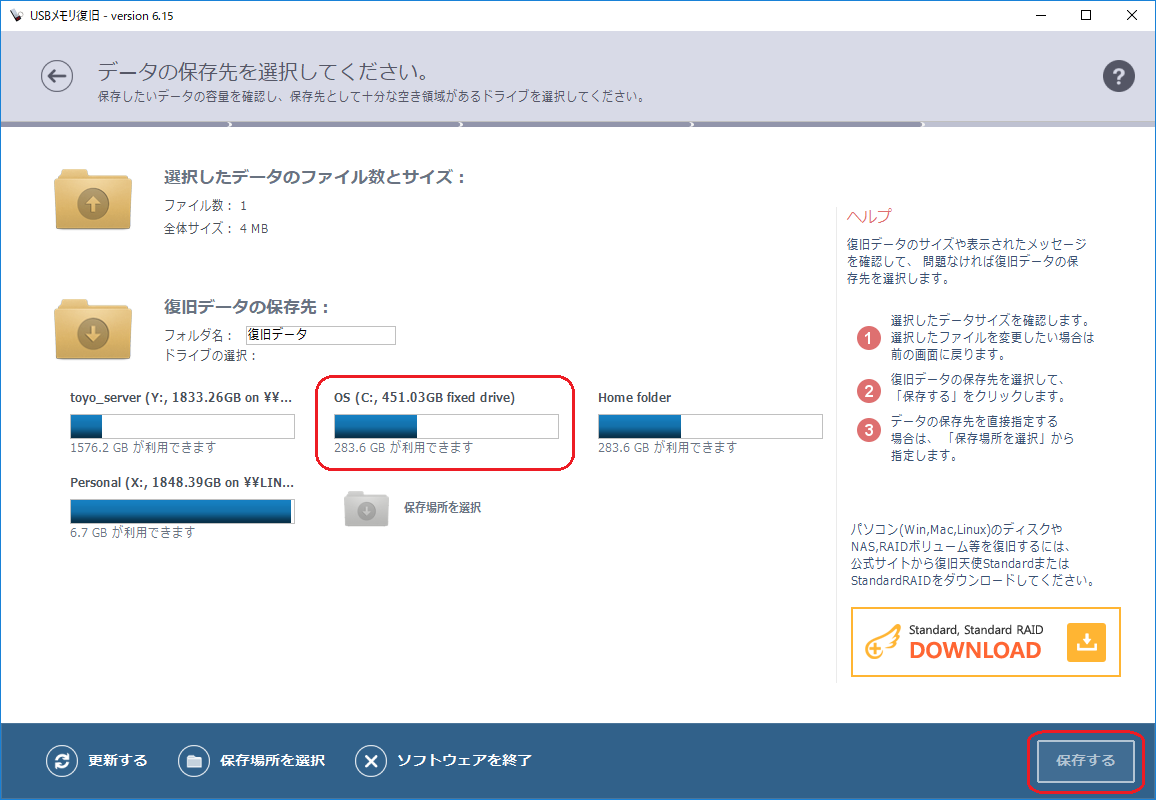
すると、パソコンのCドライブに復旧データというフォルダができておりますので、
その中に復旧データが入っています。
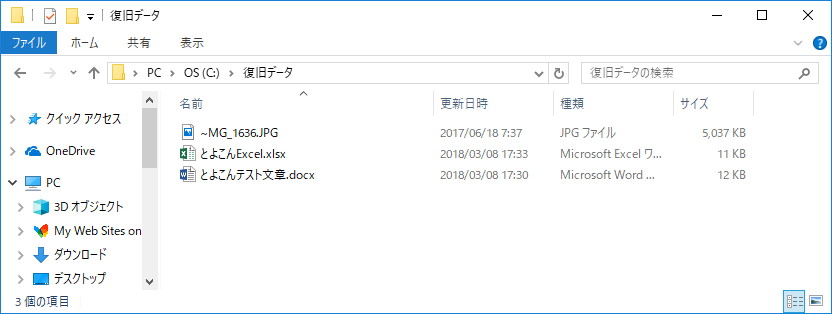
実際に復旧したファイルを開いてみると、無事内容を見ることができました。
これはとても頼もしいです。
しかしながら注意点がいくつかあります。
まず、一度データを消してしまったら、USBメモリ内でのデータの書き込みはしないでください。
復旧できなくなる可能性があります。
何もせずに「USBメモリ復旧」を立ち上げてください。
また、フォーマットしてしまった場合は復旧できませんでした。
まあフォーマットすること自体はあまりないので問題ないとは思いますが
念のため気を付けてください。
今回は無事に復旧することができましたが、
絶対に復旧できるというわけではありません。
やはり、データの削除は慎重に行っていただく事が一番重要なのは変わりありませんので
気を付けてください。






